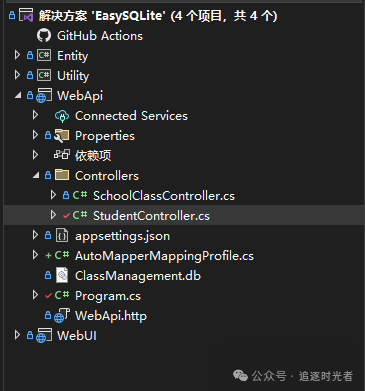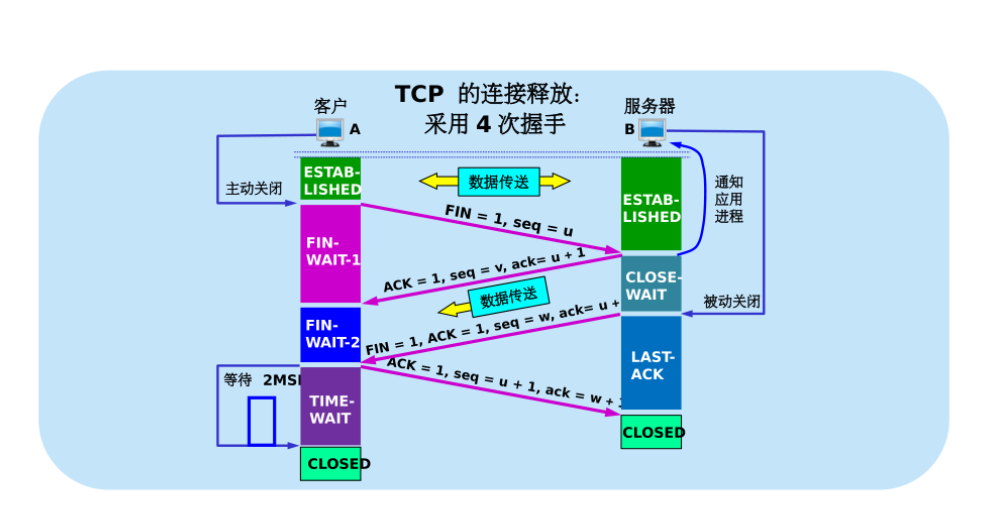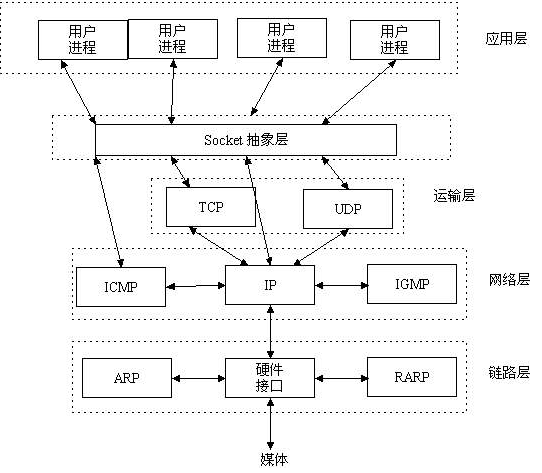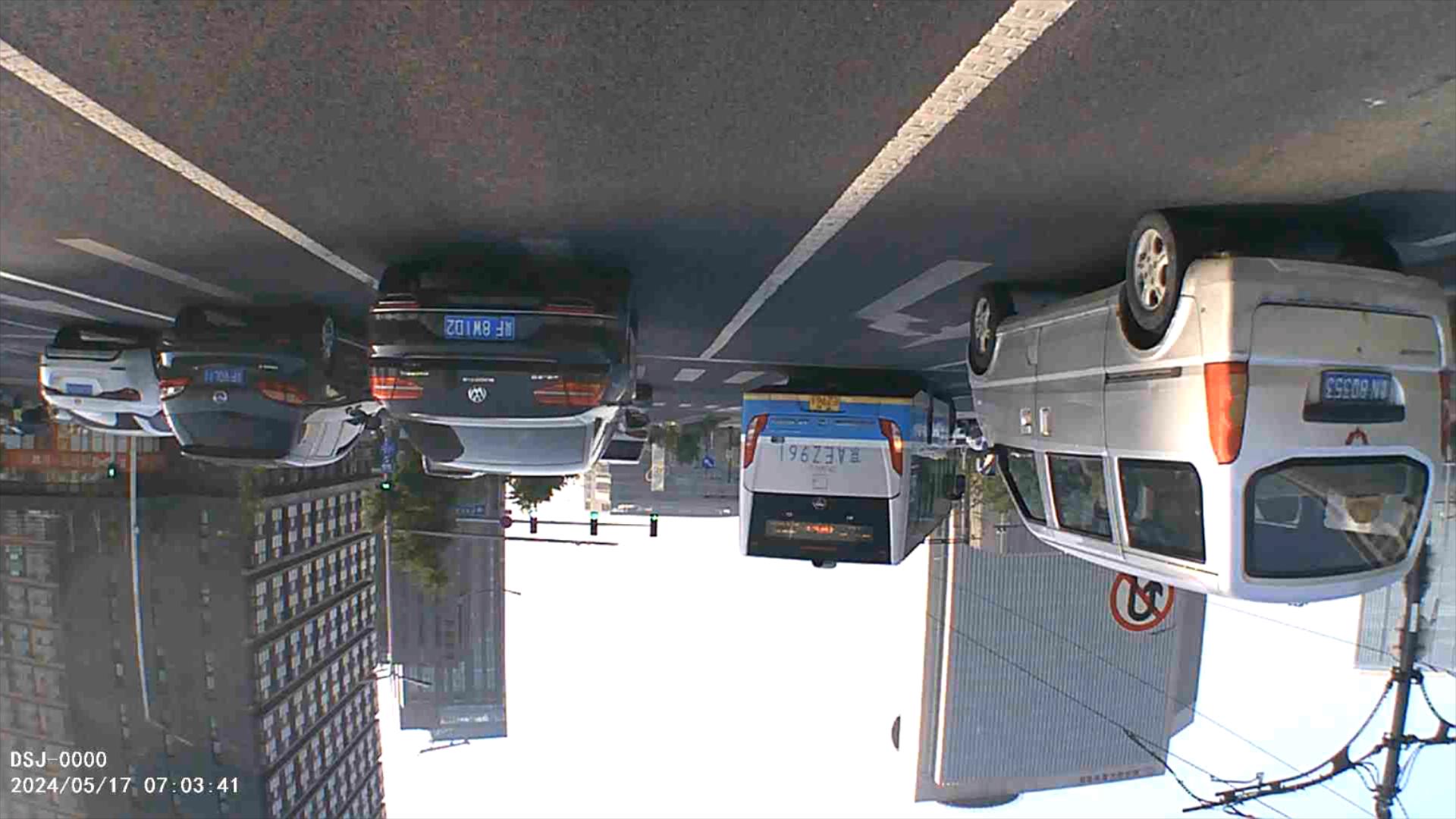基于Vue 3的全新水印通用组件。这款组件不仅功能强大,而且易于集成,能够轻松为您的网页或应用添加自定义水印,有效防止内容被篡改或盗用。
在线查看效果: 原文可查看效果地址
一,编写watermark组件
<template><div ref="watermarkContainerRef" class="watermark-container"><!-- 插槽--><slot></slot></div>
</template><script setup>
import { ref, onMounted, watchEffect, onUnmounted, computed } from "vue";
// 使用 defineProps 定义一个组件的 props,这些 props 描述了组件从父组件接收的属性
const props = defineProps({// 文本内容,类型为字符串,必须提供,默认值为'张苹果博客'text: {type: String,required: true,default: '张苹果博客'},// 字体大小,类型为数字,默认值为10fontSize: {type: Number,default: 10,},// 间距,类型为数字,默认值为1gap: {type: Number,default: 1,},// 颜色,类型为字符串,默认值为'rgba(82,75,75,0.58)'color: {type: String,default: 'rgba(82,75,75,0.58)',}
});// 定义一个用于绘制水印的函数,这里可以封装一下单独引入。
// 它是一个计算属性,意味着它的值会根据其依赖的 props 的变化而自动重新计算
const waterMarkBg = (props) => {return computed(() => {// 创建一个新的 canvas 元素const canvas = document.createElement("canvas");// 获取设备的像素比,如果未定义则默认为1const devicePixelRatio = window.devicePixelRatio || 1;// 根据像素比计算字体大小const fontSize = props.fontSize * devicePixelRatio;// 设置字体样式const font = fontSize + "px serif";// 获取 canvas 的 2D 渲染上下文const ctx = canvas.getContext("2d");// 设置字体ctx.font = font;// 测量文本的宽度const { width } = ctx.measureText(props.text);// 计算 canvas 的大小,至少为 60,并根据文本宽度和间距因子进行调整const canvasSize = Math.max(60, width) * props.gap + devicePixelRatio;// 设置 canvas 的宽高canvas.width = canvasSize;canvas.height = canvasSize;// 将 canvas 的原点移动到中心ctx.translate(canvas.width / 2, canvas.height / 2);// 旋转 canvas 45 度ctx.rotate((Math.PI / 180) * -45);// 设置填充颜色ctx.fillStyle = props.color;// 设置文本对齐方式和基线ctx.textAlign = "center";ctx.textBaseline = "middle";// 再次设置字体ctx.font = font;// 在 canvas 上填充文本ctx.fillText(props.text, 0, 0);// 返回一个对象,包含 base64 编码的图片数据、canvas 的大小和样式尺寸return {base64: canvas.toDataURL(),size: canvasSize,styleSize: canvasSize / devicePixelRatio};});
};// 用于存储 MutationObserver 的变量
let ob;
// 用于存储水印 div 的变量
let div;
// 调用 waterMarkBg 函数获取水印相关的计算属性
const bg = waterMarkBg(props);
// 创建一个 ref 用于存储水印容器的 DOM 引用
const watermarkContainerRef = ref('');
// 创建一个 ref 用于标记水印是否需要重新生成
const flag = ref(0);// 在组件挂载后执行
onMounted(() => {// 创建一个新的 MutationObserver,用于监听水印容器的变化ob = new MutationObserver((records) => {// 遍历所有的变化记录for (const record of records) {// 遍历所有被移除的节点for (const dom of record.removedNodes) {// 如果被移除的节点是水印 div,则更新 flag 的值并返回if (dom === div) {flag.value++;return;}}// 如果变化的节点就是水印 div,则更新 flag 的值并返回if (record.target === div) {flag.value++;return;}}});// 包括子节点的变化、属性的变化以及子树的变化ob.observe(watermarkContainerRef.value,{childList:true,attributes:true,subtree:true});
})//卸载
onUnmounted(()=>{ob && ob.disconnect();div=null;
})// 生成水印
watchEffect(() => {// 触发 watchEffect 的重新执行flag.value;// 如果水印容器没有值,则直接返回,不执行后续操作if (!watermarkContainerRef.value) {return;}// 如果之前已经存在水印 div,则先移除它if (div) {div.remove();}// 创建一个新的 div 元素用于作为水印的容器div = document.createElement('div');// 从计算属性 bg 中获取 base64 编码的图片数据和样式尺寸const { base64, styleSize } = bg.value;// 设置 div 的背景图片为水印图片的 base64 编码div.style.backgroundImage = `url(${base64})`;// 设置背景图片的尺寸div.style.backgroundSize = `${styleSize}px ${styleSize}px`;// 设置背景图片重复显示div.style.backgroundRepeat = "repeat";// 设置水印 div 的 z-index 为 9999,以确保它显示在大多数其他元素之上div.style.zIndex = 9999;// 设置水印 div 不响应鼠标事件,如点击、悬停等div.style.pointerEvents = "none";// 设置水印 div 的位置为绝对定位div.style.position = "absolute";// 使用 inset 属性设置 div 占据整个父容器的空间div.style.inset = "0";// 将水印 div 添加到水印容器中watermarkContainerRef.value.appendChild(div);
});</script><style scoped>
.watermark-container{position: relative;
}</style>
二,在页面中引入使用
<template><div><n-grid><n-gi style="margin: 15px" span="6 1025:2 " v-for="(item,index) in 4" :key="index">
<!-- 引入 Watermark--><Watermark :gap="gap" :text="text" :fontSize="fontSize" :color="color"><n-cardv-motion-pop-visible-oncetitle="标题"hoverable>这是内容 <br>这是内容 <br>这是内容 <br>这是内容 <br>这是内容 <br>这是内容 <br></n-card></Watermark></n-gi></n-grid></div>
</template><script setup>
import Watermark from '../components/Watermark.vue'
import {ref} from "vue";
const text=ref('张苹果博客');
const gap=ref(1);
const fontSize=ref('10');
const color=ref('');
</script><style scoped></style>
三,效果图
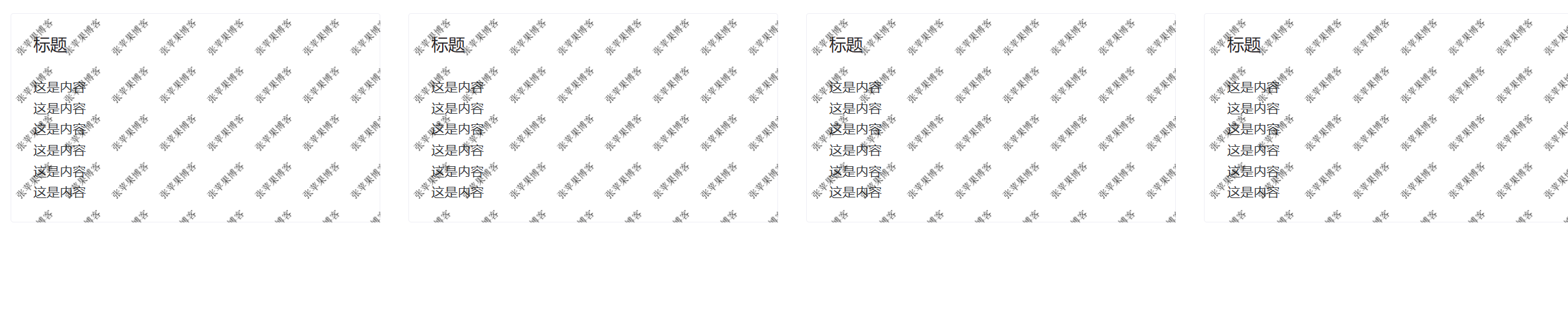
更多信息请访问:张苹果博客